1、打开Chrome设置→自动填充→密码,关闭“提供保存密码”和“自动登录”;2、清除已保存密码并添加不希望保存的网站至“从不”列表;3、开发者可在表单中添加隐藏输入框和autocomplete="new-password"属性防止自动填充。
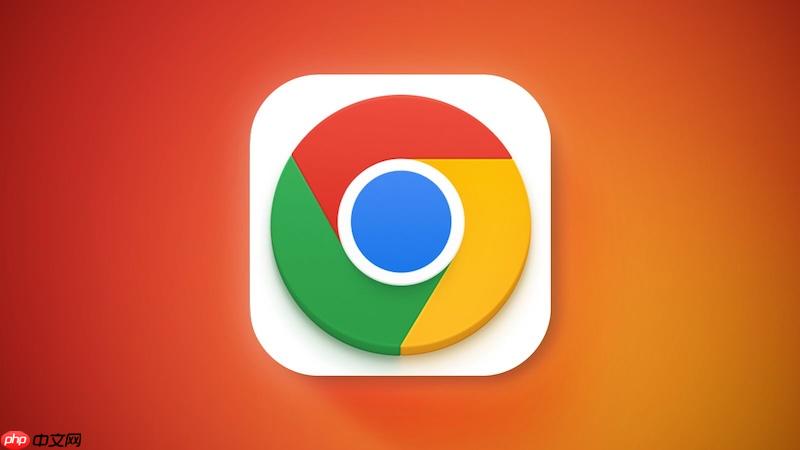
如果您在使用谷歌浏览器时,不希望其自动填充已保存的密码,可以手动调整相关设置以禁用此功能。以下是具体的操作方法。
本文运行环境:Dell XPS 13,Windows 11
此方法通过修改Chrome内置的自动填充设置,全局禁用密码的自动填充功能,适用于所有网站。
1、打开谷歌浏览器,在地址栏输入 chrome://settings/ 并回车,进入设置页面。
2、在左侧菜单中点击 自动填充 选项,展开相关设置。
3、选择 密码 选项,进入密码管理界面。
4、找到“提供保存密码”和“自动登录”两个开关,将其全部关闭。
该方法不仅关闭自动填充,还会删除浏览器中已存储的密码记录,并阻止其在未来提示保存新的密码。
1、进入 chrome://settings/passwords 页面,查看“已保存的密码”列表。
2、将鼠标悬停在不需要的密码条目上,点击右侧出现的三个点图标,选择“删除”以移除该记录。
3、向下滚动,找到“从不提供保存密码的网站”部分,点击“添加”。
4、输入您不希望被保存密码的网站地址,例如 https://example.com,以防止Chrome再次提示保存。
此方法适用于网站开发者,可通过修改HTML代码来阻止Chrome对特定登录表单进行密码填充。
1、在HTML表单的开始位置添加隐藏的虚假输入框,用于“欺骗”浏览器的自动填充机制。
2、插入如下代码:<input type="text" name="fake-username" style="display:none;" /><input type="password" name="fake-password" style="display:none;" />。
3、确保实际的用户名和密码输入框未被错误匹配,可适当调整字段名称或结构。
4、使用 autocomplete 属性,为密码输入框设置 autocomplete="new-password",向浏览器表明不应自动填充已有密码。
以上就是谷歌浏览器如何关闭密码自动填充功能_谷歌浏览器关闭密码自动填充方法的详细内容,更多请关注php中文网其它相关文章!

谷歌浏览器Google Chrome是一款可让您更快速、轻松且安全地使用网络的浏览器。Google Chrome的设计超级简洁,使用起来得心应手。这里提供了谷歌浏览器纯净安装包,有需要的小伙伴快来保存下载体验吧!

Copyright 2014-2025 https://www.php.cn/ All Rights Reserved | php.cn | 湘ICP备2023035733号